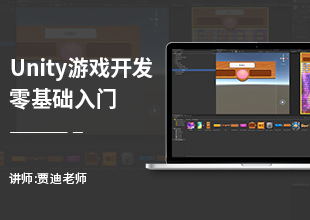CAD2014版本中如何删除块?
溜溜自学 室内设计 2021-12-10 浏览:1594
大家好,我是小溜,相信有很多小伙伴都有使用过CAD制作模型的时候,在这过程中可能会遇到自己还未接触和学习到的软件相关技巧,比如CAD2014版本中如何删除块?那么今天本文内容主要以CAD2014版本为例,给大家演示CAD删除块的方法,希望能帮助到大家。
想要更深入的了解“CAD”可以点击免费试听溜溜自学网课程>>
工具/软件
电脑型号:联想(lenovo)天逸510s; 系统版本:Windows10; 软件版本:CAD2014
方法/步骤
第1步
点击CAD图形左上角图形
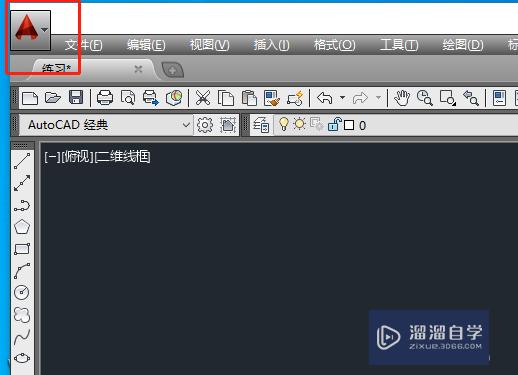
第2步
点击图形实用工具
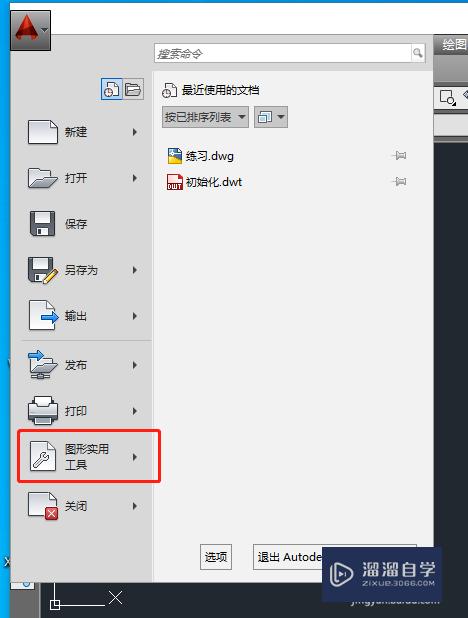
第3步
点击清理
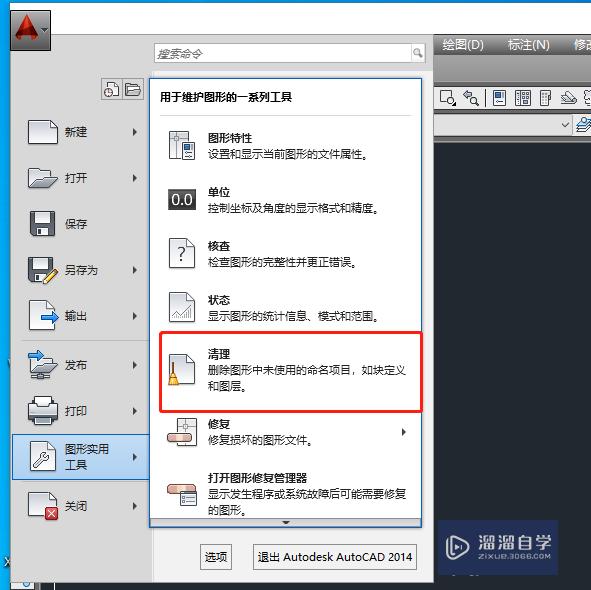
第4步
找到块-需要删除的块名称

第5步
点击清理此项目

第6步
如图显示,相关块被删除

总结:
点击图标-图形实用工具-清理-找到需要删除的块-确认删除
温馨提示
以上就是关于“CAD2014版本中如何删除块?”全部内容了,小编已经全部分享给大家了,还不会的小伙伴们可要用心学习哦!虽然刚开始接触CAD软件的时候会遇到很多不懂以及棘手的问题,但只要沉下心来先把基础打好,后续的学习过程就会顺利很多了。想要熟练的掌握现在赶紧打开自己的电脑进行实操吧!最后,希望以上的操作步骤对大家有所帮助。
基础入门ParticleSystem高级模块中
特别声明:以上文章内容来源于互联网收集整理,不得将文章内容
用于商业用途.如有关于作品内容、版权或其他问题请与溜溜网客服
联系。
相关文章
距结束 06 天 05 : 18 : 33
距结束 01 天 17 : 18 : 33
首页